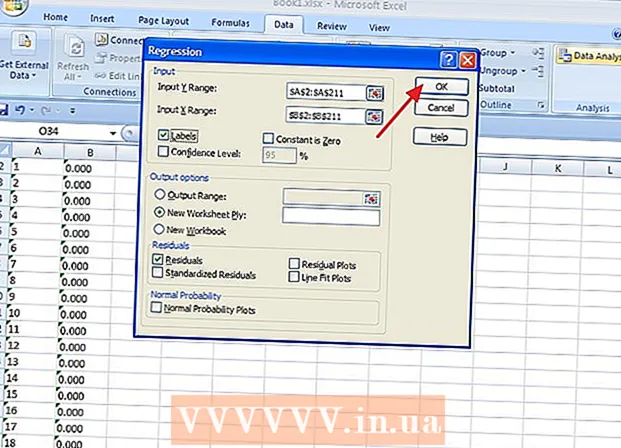Συγγραφέας:
Charles Brown
Ημερομηνία Δημιουργίας:
4 Φεβρουάριος 2021
Ημερομηνία Ενημέρωσης:
1 Ιούλιος 2024

Περιεχόμενο
- Για να πας
- Μέθοδος 1 από 4: Τυπική μέθοδος (έτοιμα δέρματα)
- Μέθοδος 4 από 4: Αλλάξτε ένα δέρμα μόνο εκτός σύνδεσης
- Συμβουλές
- Προειδοποιήσεις
- Εξωτερικοί σύνδεσμοι
Η αλλαγή της επιδερμίδας Minecraft είναι πραγματικά, πολύ ωραία! Είναι επίσης πολύ πιο εύκολο από ό, τι νομίζετε. Δείτε πώς μπορείτε να το κάνετε αυτό!
Για να πας
Μέθοδος 1 από 4: Τυπική μέθοδος (έτοιμα δέρματα)
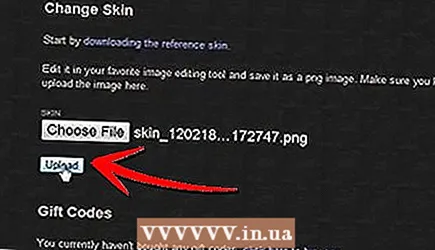 Κάντε κλικ στο "Μεταφόρτωση".
Κάντε κλικ στο "Μεταφόρτωση". Παίξτε το παιχνίδι σας. Μετά τη μεταφόρτωση του αρχείου, ο χαρακτήρας σας θα πρέπει τώρα να είναι εξοπλισμένος με τη νέα προσαρμοσμένη εμφάνιση.
Παίξτε το παιχνίδι σας. Μετά τη μεταφόρτωση του αρχείου, ο χαρακτήρας σας θα πρέπει τώρα να είναι εξοπλισμένος με τη νέα προσαρμοσμένη εμφάνιση.
Μέθοδος 4 από 4: Αλλάξτε ένα δέρμα μόνο εκτός σύνδεσης
 Κατεβάστε το δέρμα σας.
Κατεβάστε το δέρμα σας. Αποσυνδέστε τη σύνδεσή σας στο διαδίκτυο.
Αποσυνδέστε τη σύνδεσή σας στο διαδίκτυο.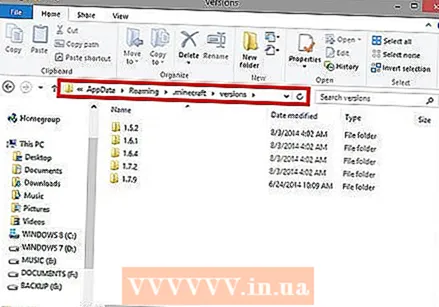 Μεταβείτε στον σωστό φάκελο. Βρείτε το "% appdata%" και μεταβείτε στο "/Roaming/.minecraft/versions" και επιλέξτε την έκδοση που θέλετε.
Μεταβείτε στον σωστό φάκελο. Βρείτε το "% appdata%" και μεταβείτε στο "/Roaming/.minecraft/versions" και επιλέξτε την έκδοση που θέλετε.  Βρείτε ένα ανοιχτό αρχείο JAR. Ανοίξτε αυτόν το φάκελο και αναζητήστε το αρχείο .jar (μπορεί να είναι εκτελέσιμο). Χρειάζεστε winRAR για να το ανοίξετε.
Βρείτε ένα ανοιχτό αρχείο JAR. Ανοίξτε αυτόν το φάκελο και αναζητήστε το αρχείο .jar (μπορεί να είναι εκτελέσιμο). Χρειάζεστε winRAR για να το ανοίξετε.  Αντιγράψτε και διαγράψτε το αρχείο meta.inf. Φυλάξτε το αντίγραφο σε ασφαλές μέρος όπου μπορείτε να το βρείτε ξανά εύκολα.
Αντιγράψτε και διαγράψτε το αρχείο meta.inf. Φυλάξτε το αντίγραφο σε ασφαλές μέρος όπου μπορείτε να το βρείτε ξανά εύκολα.  Αλλάξτε το αρχείο Steve. Για να το κάνετε αυτό, μεταβείτε στο "assests / minecraft / textures / entity" και μετονομάστε την εικόνα "steve" σε "steveZERO".
Αλλάξτε το αρχείο Steve. Για να το κάνετε αυτό, μεταβείτε στο "assests / minecraft / textures / entity" και μετονομάστε την εικόνα "steve" σε "steveZERO". - Δεν πρέπει να διαγράψετε αυτό το αρχείο, επειδή το Minecraft θα διακοπεί όταν παίζετε στο διαδίκτυο.
 Τοποθετήστε το νέο αρχείο και δώστε το το σωστό όνομα. Ονομάστε την εικόνα που κατεβάσατε "steve" (έτσι ώστε να ταιριάζει με το όνομα αρχείου του αρχικού δέρματος) και τοποθετήστε την στην ίδια θέση (στο φάκελο Entity).
Τοποθετήστε το νέο αρχείο και δώστε το το σωστό όνομα. Ονομάστε την εικόνα που κατεβάσατε "steve" (έτσι ώστε να ταιριάζει με το όνομα αρχείου του αρχικού δέρματος) και τοποθετήστε την στην ίδια θέση (στο φάκελο Entity). 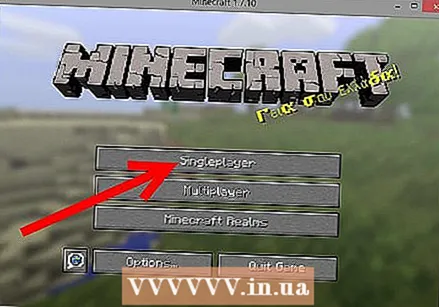 Ξεκίνα το παιχνίδι. Κλείστε τους φακέλους και ξεκινήστε το παιχνίδι.
Ξεκίνα το παιχνίδι. Κλείστε τους φακέλους και ξεκινήστε το παιχνίδι.  Διασκεδάστε με το νέο σας δέρμα. Τώρα έχετε προσθέσει κάτι από τον εαυτό σας στο παιχνίδι! Θυμηθείτε: Αυτό το δέρμα λειτουργεί μόνο εκτός σύνδεσης.
Διασκεδάστε με το νέο σας δέρμα. Τώρα έχετε προσθέσει κάτι από τον εαυτό σας στο παιχνίδι! Θυμηθείτε: Αυτό το δέρμα λειτουργεί μόνο εκτός σύνδεσης.
Συμβουλές
- Επανεκκινήστε το Minecraft για να βεβαιωθείτε ότι ο χαρακτήρας σας έχει αλλάξει σωστά και πατήστε F5 τόσο σε υπολογιστή όσο και σε Mac για να μπείτε στο παιχνίδι σε τρίτο άτομο (προβολή τρίτου ατόμου). Εάν όλα είναι σωστά, μπορείτε να συνεχίσετε με το παιχνίδι.
- Είναι πιο εύκολο να αλλάξετε το δέρμα σας στο Minecraft Premium. Μερικές φορές δεν είναι δυνατό να αλλάξετε ένα δέρμα.
Προειδοποιήσεις
- Χρησιμοποιήστε μόνο την επίσημη έκδοση του Minecraft!
- Οποιοδήποτε πρόγραμμα ζητά τον κωδικό πρόσβασής σας και το όνομα χρήστη Minecraft, αλλά δεν ανήκει στο Minecraft, δεν μπορεί να εμπιστευτεί και πρέπει να αγνοηθεί.
Εξωτερικοί σύνδεσμοι
- http://minecraft.novaskin.me/
- http://www.minershoes.com/
- http://www.planetminecraft.com/resources/skins/